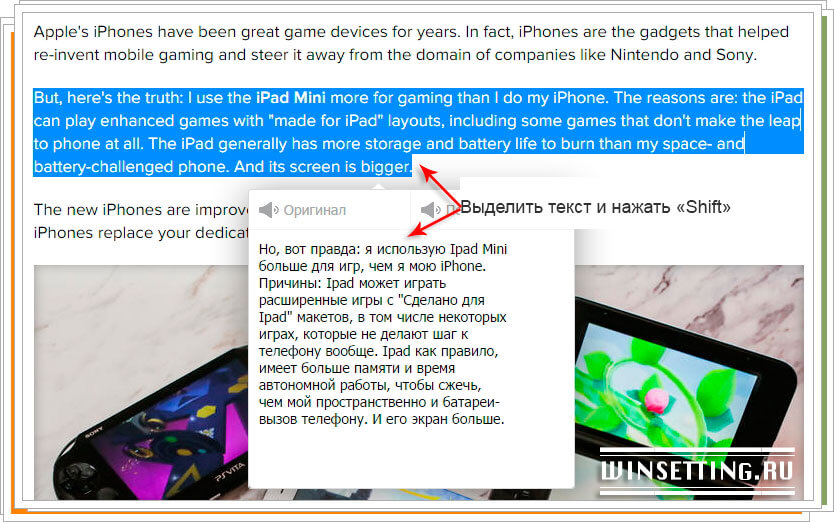ZoneAlarm Free antivirus и Firewall – бесплатное комплексное решение для защиты операционной системы Windows от вирусов, троянов, хакерских атак и тп. Помимо антивируса, программа содержит в своем функционале полноценный Firewall, а также предлагает инструмент резервного копирования важных данных и два гигабайта места на сервере для их хранения.
ZoneAlarm Free antivirus и Firewall – бесплатное комплексное решение для защиты операционной системы Windows от вирусов, троянов, хакерских атак и тп. Помимо антивируса, программа содержит в своем функционале полноценный Firewall, а также предлагает инструмент резервного копирования важных данных и два гигабайта места на сервере для их хранения.
Комплексное антивирусное решение ZoneAlarm появилось на IT-рынке сравнительно недавно. Всего за три года компании разработчику удалось реализовать достаточное количество наработок в области информационной безопасности, набраться много опыта в этой сфере и зарекомендовать себя как серьезного разработчика антивирусных решений. Об одной разработке этой компании, именуемой как ZoneAlarm Free antivirus + Firewall мы сегодня и поговорим. Как, наверное, многие уже успели заметить, помимо антивируса, данное решение предлагает еще и бесплатный инструмент для защиты сетевых соединений Firewall. Большинство бесплатных антивирусов, да и платных, не обеспечивают своего пользователя файерволом, а предлагают лишь сканер сетевого трафика. ZoneAlarm предлагает своему клиенту полноценный продукт в виде антивируса и брандмауэра.
Особенно стоит обратить внимание на этот продукт тем пользователям, которые подключены к большим сетям (районным, городским, домовым). Именно эти сети всегда являлись и будут являться рассадником всевозможных вирусов.
Установка ZoneAlarm Free antivirus + Firewall
Чтобы начать инсталляцию программного обеспечения его сначала нужно скачать, сделать это можно с сайта разработчика, или же с нашего сервера кликнув по ссылке выше. После загрузки и запуска файла zaSetupWeb_120_121_000.exe, начнется загрузка непосредственно самих файлов антивируса ZoneAlarm Free antivirus + Firewall.
Внимание! Щелкните по кнопке “Quick install” и в следующем диалоговом окне установщика снимите галочки с чекбокса “Set ZoneAlarm Search as my home page and new tab for: название вашего браузера” и со второго чекбокса “Set ZoneAlarm as my default search provider for: название вашего браузера”, если не хотите, чтобы были именины настройки домашней страницы барузера, поиска по умолчанию в нем, а также добавился дополнительный тулбар.
Снова кликните по “Agree”, для начала загрузки основных установочных файлов из интернета.
Загрузка основных файлов антивируса и файервола займет некоторое время, все зависит от вашего интернет соединения и пропускной способности сервера компании ZoneAlarm. После завершения загрузки, установщик антивируса проверит системные ресурсы и наличие других установленных пакетов безопасности. Затем появится окно, в котором нужно ввести действующий e-mail адрес. После того как вы укажите свое электронный почтовый ящик, щелкните по кнопке “Finish”.
По завершению процесса инсталляции ZoneAlarm Free antivirus + Firewall, вам будет предложено перезагрузить компьютер. Перезагрузитесь.
Настройка и обзор интерфейса антивируса
После того, как вы выполните перезагрузку ПК, на экране вашего монитора появится окно установленного антивируса, а также в системном трее его значок.
Как видно на рисунке выше, в программе предусмотрены сразу три инструмента защиты: “Антивирус и антишпион”, “Файервол” и “Защита персональных данных”.
Чтобы настроить модуль “Антивирус и антишпион” кликните по кнопке “View Details”.
В окне настроек вы увидите переключатель “On/Off”, с помощью данного переключателя можно выключить сразу все опции данной вкладки: “Антивирус”, “Защита в реальном времени”, “Антивирусное сканирование” и “Обновление антивируса и баз”.
Для настройки каждой опции программы в отдельности, нужно кликнуть по соответствующей кнопки рядом с ее названием.
- Сканирование – модуль, который постоянно проверяет на безопасность все файлы, к которым обращается система. Не отключайте эту опцию, ее работа необходима для надежной защиты.
- Антивирусное сканирование – собственно инструмент который проверяет систему на вирусы. Рядом с ним отображается дата и время последнего сканирования и дата, и время, которые рекомендованы для следующей проверки.
Сканирование может проводится программой в трех режимах: “Быстрое сканирование”, “Полная проверка” и “Выборочно”.
Чтобы начать процесс сканирования системы выберите соответствующей вашим нуждам режим и щелкните по нему. Выглядит окно процесса сканирования так:
Если вам важно видеть подробности проверки файлов, то кликните в этом окне по кнопке “Show Detections”, окно сканирования расширится, и вы сможете видеть, как сканируемые в настоящий момент файлы, так и обнаруженные вирусы, если таковые есть.
Модуль программы “Antivirus Update”, как можно догадаться по его названию, выполняет обновления приложений антивируса и его баз. Рядом с этой опцией отображается время последнего обновления и дата, в которую рекомендуется выполнить обновление. Если вам нужно запустить обновление баз и приложений антивируса немедленно, кликните по кнопке “Update Now”. Окно процесса обновлений выглядит следующим образом:
Согласитесь, каждый раз запускать сканирование системы и обновления антивирусных баз в ручном режиме – это несоответствие веку полной автоматизации всего и вся. Делать этого и не придется. В антивирусном пакете ZoneAlarm Free antivirus + Firewall есть свой планировщик задач. Чтобы открыть его кликните по “Scheduler”.
В окне планировщика можно настроить расписание автоматического быстрого антивирусного сканирования системы, полного сканирования, обновления антивирусных баз, приложений и самого продукта ZoneAlarm. Кроме того, в этом же окне можно отключить выполнение любого процесса с помощью кнопок “Enable/Disable”. По умолчанию в настройках планировщика уже указаны все рекомендуемые значения обновления и проверки, поэтому тут все можно оставить как есть.
Настройки файервола и модуля защиты персональных данных
Следующая вкладка комплексного антивируса ZoneAlarm Free antivirus + Firewall — это модуль “Файервол”.
В это вкладке вы сможете настроить базовый файервол “Basic Firewall”, который предназначен для блокировки вторжений из сети и активности хакеров, уже проникнувших в вашу систему, а также модуль контроля приложений, который предназначен для анализа поведения приложений и блокировки их нездоровой активности. Чтобы осуществить нужные настройки этой вкладки, кликните соответственно по “Settings”. Здесь мы не станет останавливаться подробно, так как файервол настраиваться под нужды каждого пользователя, в зависимости от его потребностей.
Последний, третий модуль, именуемый как “Защита персональных данных”, выглядит следующим образом:
В этой вкладке мы подробно остановимся на функции “Online Backup”, с помощью которого можно создавать и хранить в сервисе ZoneAlarm резервную копию важных данных. Компания выделяет по 2 гигабайта дискового пространства каждому своему пользователю использующего ее бесплатный антивирус.
Для того чтобы включить функцию резервного копирования и хранения данных, нужно кликнуть на кнопку “Activate”, после чего в браузере откроется страница официального сайта разработчика антивируса, с полной информацией о том, что нужно сделать для того, чтобы получить 2 Гб места.
Поскольку сайт полностью на английском языке, мы расскажем, что и как там нужно сделать. Кликните по кнопке “Install Now” на открывшейся странице сайта.
Вам будет предложено скачать еще один инсталляционный файл, который нужно установить для использования данной функции. Скачайте его и установите. По завершению процесса инсталляции приложение запустится автоматически и попросит вас зарегистрироваться вашу личную учетную запись.
Полностью заполните форму регистрационных данных латинскими буквами (запомните их) и кликните по кнопке “Continue”. В следующем диалоговом окне активируйте радиокнопку “Default encryption key” (ключ шифрования по умолчанию) и снова кликните по “Continue”. В окне авторизации введите свои данные для входя, которые указывали при регистрации. После успешной авторизации вы увидите на своем экране монитора окно со справочными данными приложения:
Закройте его если оно вам не интересно и перед вами появится основной интерфейс программы для резервного копирования данных и для хранения в сервисе ZoneAlarm.
Утилита после запуска, в автоматическом режиме произведет создание бэкапа сразу нескольких папок – “Рабочий стол” и “Документы”. К этим папкам вы можете добавить свои, с наиболее важной для вас информацией. Нес стоит копировать в хранилище весь системный диск, у вас не хватит в нем места. Лучше сделайте резервную копию или образ системного диска.
Во такой вот многофункциональный и в тоже время бесплатный антивирус, от компании ZoneAlarm.
Все на этом, будьте бдительны, храните конфиденциальные данные в надежном месте и не забывайте о безопасности вашей системы.
Скачать ZoneAlarm Free antivirus и Firewall | |
| Статус распространения: | бесплатно |
| Сайт программы: | www.zonealarm.com |
| Разработчик: | Check Point Software Technologies Ltd. |
| Документация: | есть |
| Интерфейс: | английский |
| ОС: | Windows 8.1, 8, 7, Vista, XP |
| Скачать ZoneAlarm Free antivirus | |